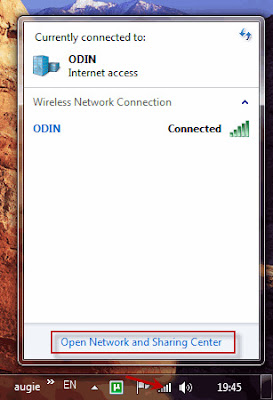Windows 7 Tip23# ตามหา ClassicStart Menu ใน Windows 7
เนื่องจาก Windows 7 ตัวนี้ไม่ได้ทำ Classic Start Menu ไว้ให้ แต่คุณๆก็สามารถทำกันได้เองด้วย Windows 7 ครับ
วิธีทำ
1.ก่อนอื่นต้องทำการ Show Hidden Folder ก่อน เพราะไฟล์ที่จะหานั้น Windows 7 ทำการซ่อนไว้ ให้กดปุ่ม Windows Logo + E เพื่อเรียก Computer (My Computer) ขึ้นมา แล้วคลิกที่ Organize > Folder and search options ที่แท็บ View ให้ทำเครื่องหมายติ๊กที่ Show hidden files, folders, and drives คลิก OK
2.คลิขวาที่ Taskbar เลือก Properties ไปที่แท็บ Start Menu คลิกที่ปุ่ม Customize หาหัวข้อ Documents แล้วเลือก Display as a menu คลิก OK และ OK เพื่อปิดหน้าต่างทั้งหมด
3.ให้คลิกที่ Start แล้วคลิกขวาที่ Documents เลือก Properties
4.ที่หน้าต่าง Documents Properties ให้คลิกที่ปุ่ม include a Folder
5.ทางซ้ายของหน้าต่าง ให้ไปตามเส้นทางนี้ ProgramData \ Microsoft \ Windows \
StartMenu และเลือกโฟลเดอร์ Programs คลิก Include Folder
6.กลับมาที่หน้าต่าง Documents Properties ให้สังเกตุจะมีรายการเพิ่มมา 1 รายการ ให้คลิก OK
7.มาดูผลลัพธ์ให้คลิกที่ Start > Documents > Programs คุณก็จะเห็นรายการโปรแกรมภายในเครื่องเหมือน Start Menu ตัวดั้งเดิม
ลองทำกันดูนะครับ
trick-computer เทคนิคการใช้คอมพิวเตอร์,เทคนิคการปรับแต่งคอมพิวเตอร์.เทคนิคการปรับแต่งวินโดว์ 7,การปรับแต่ง Windows 7
วันจันทร์ที่ 13 กุมภาพันธ์ พ.ศ. 2555
วันพฤหัสบดีที่ 9 กุมภาพันธ์ พ.ศ. 2555
Windows 7 Tip22#
Windows 7 Tip22# สร้างเมนูคลิกขวาส่วนตัวเท่ๆกับ Windows 7
ทิปเล็กๆสำหรับคนที่ชอบปนับแต่ง Registry เล่นสนุกๆ ไม่ได้จำกับว่าต้องใช้กับ Windows 7 เท่านั้นนะครับ ใช้กับ XP หรือ Vista ก็ได้ เพียงแค่เขียน Script ลงไปใน Resgistry นิดหน่อย
คุณก็จะได้เมนูคลิกขวาที่ Desktop ในชื่อและไอคอนเก๋ๆ พร้อมลิงค์ไปที่โปรแกรมโปรดของคุณ ผมเอา script ที่เขียนมาแล้ว มาป็นไฟล์ตัวอย่างและจะแนะวิธีแ้ก้ ให้ก็อปปี้ script ข้างล่างไปปะที่ Notepad แล้วเซฟเป็นไฟล์ .REG เวลาใช้ก็ดับเบิ้ลคลิก ตอบ Yes > OK
Windows Registry Editor Version 5.00
;Create by augie for http://www.pantip.com
[HKEY_CLASSES_ROOT\DesktopBackground\Shell\rightclickmenu]
@="--@@ augie@pantip @@--"
"position"="Top"
"Icon"="C:\\Windows\\yoda.ico"
[HKEY_CLASSES_ROOT\DesktopBackground\Shell\rightclickmenu\command]
@="C:\\Program Files\\Mozilla Firefox\\firefox.exe"
ต่อมาให้ปรับแต่งตามใจคุณ
1.ให้ไปที่ Start พิมพ์ regedit <enter>
2.เมื่อ Registry เปิดมาแล้วให้ไปตามเส้นทางนี้
HKEY_CLASSES_ROOT\DesktopBackground\Shell\rightclickmenu
ดูด้านขวามือของหน้าต่างจะมีให้ปรับแต่ง 3 String โดยให้ดับเบิ้ลคลิกที่ String ที่ต้องการปรับแต่ง
จะมีหน้าต่าง Edit String มาให้ใส่ตัวอักษร
เสร็จแล้วกด OK
(Default) :ให้ใส่ข้อความแล้วแต่คุณ
Icon :ให้บอกตำแหน่งไอคอนที่คุณจะใช้โชว์้ด้วย ถ้าไม่ใช้ก็ให้ว่างไว้ ไอคอนที่จะใช้ต้องมีขนาด16x16
Position :เป็นตัวสั่งให้เอาคำสั่งไว้บนสุดของเมนูคลิกขวา
3.ให้ไปดับเบิ้ลคลิกที่ rightclickmenu ที่ด้านซ้ายของหน้าต่างจะเห็นคีย์ command แล้วดูที่ด้สนขวา
(Default):ดับเบิ้ลคลิกที่นี่แล้วใส่ลิงค์โปรแกรมโปรดที่จะเปิด
เท่านี้ก็เป็นอันเรียบร้อย ลองทำกันดูง่ายๆครับ ตามแต่ละแบบของแต่ละคนเลยครับ อย่าลืมเอามาโชว์กันบ้างนะครับ
ทิปเล็กๆสำหรับคนที่ชอบปนับแต่ง Registry เล่นสนุกๆ ไม่ได้จำกับว่าต้องใช้กับ Windows 7 เท่านั้นนะครับ ใช้กับ XP หรือ Vista ก็ได้ เพียงแค่เขียน Script ลงไปใน Resgistry นิดหน่อย
คุณก็จะได้เมนูคลิกขวาที่ Desktop ในชื่อและไอคอนเก๋ๆ พร้อมลิงค์ไปที่โปรแกรมโปรดของคุณ ผมเอา script ที่เขียนมาแล้ว มาป็นไฟล์ตัวอย่างและจะแนะวิธีแ้ก้ ให้ก็อปปี้ script ข้างล่างไปปะที่ Notepad แล้วเซฟเป็นไฟล์ .REG เวลาใช้ก็ดับเบิ้ลคลิก ตอบ Yes > OK
Windows Registry Editor Version 5.00
;Create by augie for http://www.pantip.com
[HKEY_CLASSES_ROOT\DesktopBackground\Shell\rightclickmenu]
@="--@@ augie@pantip @@--"
"position"="Top"
"Icon"="C:\\Windows\\yoda.ico"
[HKEY_CLASSES_ROOT\DesktopBackground\Shell\rightclickmenu\command]
@="C:\\Program Files\\Mozilla Firefox\\firefox.exe"
1.ให้ไปที่ Start พิมพ์ regedit <enter>
2.เมื่อ Registry เปิดมาแล้วให้ไปตามเส้นทางนี้
HKEY_CLASSES_ROOT\DesktopBackground\Shell\rightclickmenu
ดูด้านขวามือของหน้าต่างจะมีให้ปรับแต่ง 3 String โดยให้ดับเบิ้ลคลิกที่ String ที่ต้องการปรับแต่ง
จะมีหน้าต่าง Edit String มาให้ใส่ตัวอักษร
เสร็จแล้วกด OK
(Default) :ให้ใส่ข้อความแล้วแต่คุณ
Icon :ให้บอกตำแหน่งไอคอนที่คุณจะใช้โชว์้ด้วย ถ้าไม่ใช้ก็ให้ว่างไว้ ไอคอนที่จะใช้ต้องมีขนาด16x16
Position :เป็นตัวสั่งให้เอาคำสั่งไว้บนสุดของเมนูคลิกขวา
3.ให้ไปดับเบิ้ลคลิกที่ rightclickmenu ที่ด้านซ้ายของหน้าต่างจะเห็นคีย์ command แล้วดูที่ด้สนขวา
(Default):ดับเบิ้ลคลิกที่นี่แล้วใส่ลิงค์โปรแกรมโปรดที่จะเปิด
เท่านี้ก็เป็นอันเรียบร้อย ลองทำกันดูง่ายๆครับ ตามแต่ละแบบของแต่ละคนเลยครับ อย่าลืมเอามาโชว์กันบ้างนะครับ
วันจันทร์ที่ 6 กุมภาพันธ์ พ.ศ. 2555
Windows 7 Tip21#
Windows 7 Tip21#"Show Desktop" กลับมาที่ Windows 7 Taskbar
[Shell]
Command=2
IconFile=explorer.exe,3
[Taskbar]
Command=ToggleDesktop
คุณๆที่ใช้ Windows XP และ Vista จะเคยชินกับไอคอน Show Destop จะอยู่ที่ Taskbar แต่สำหรับ Windows 7 ปุ่ม Show Desktop ก็อยู่บน Taskbar แต่หลบไปอยู่ที่มุมด้านขวาใกล้กับนาฬิกา ทิปนี้จะสร้างใหม่ให้มาอยู่ที่ Taskbar ในตำแหน่งเดิม
1.เปิด Notepad ขึ้นมา แล้วให้ก๊อปปี้ข้อความข้างล่างไปแปะที่ Notepad
[Shell]
Command=2
IconFile=explorer.exe,3
[Taskbar]
Command=ToggleDesktop
2.ให้ Save AS..เป็นชื่อ Show Deasktop.exe โดยเซฟไว้ที่ C:\Windows\
3.ไปที่โฟลเดอร์ Windows ที่เซฟไฟล์ Show Desktop.exe ให้เอาเมาส์ Drag ไฟล์นี้ลงมาไว้ที่ Taskbar
4.กลับไปที่โฟลเดอร์ Windows ให้เปลี่ยนชื่อจาก Show Desktop.exe เป็น Show
Desktop.scf ในกรณีที่มองไม่เห็นนามสกุลไฟล์ EXE แสดงว่ายัง Hidden extensions ไว้ ให้ไปปิด Feature Hidden extensions ก่อนโดยทำตามนี้
Desktop.scf ในกรณีที่มองไม่เห็นนามสกุลไฟล์ EXE แสดงว่ายัง Hidden extensions ไว้ ให้ไปปิด Feature Hidden extensions ก่อนโดยทำตามนี้
กดปุ่ม Windows Logo + E เพื่อเรียก Computer (My Computer) แล้วคลิกที่
Organize > Folder and search options ที่แท็บ View
ให้ติ๊กเอาเครื่องหมายถูกออกจาก Hide extensions for known files types คลิก OK
Organize > Folder and search options ที่แท็บ View
ให้ติ๊กเอาเครื่องหมายถูกออกจาก Hide extensions for known files types คลิก OK
5.มาที่ Taskber ให้กดปุ่ม Shift ที่ Keyboard คลิกขวาที่ Show Desk เลือก Properties
6.หน้าต่าง Show Desktop Properties ไปที่แท๊บ Shortcut ที่ช่อง Target ให้ก็อปปี้คำสั่ง
C:\Windows\Show Desktop.scf ไปแปะแทนของเดิม คลิก OK เท่านี้ก็จะได้ Show
Desktop มาใช้ในตำแหน่งที่คุ้นเคยแล้วครับ
6.หน้าต่าง Show Desktop Properties ไปที่แท๊บ Shortcut ที่ช่อง Target ให้ก็อปปี้คำสั่ง
C:\Windows\Show Desktop.scf ไปแปะแทนของเดิม คลิก OK เท่านี้ก็จะได้ Show
Desktop มาใช้ในตำแหน่งที่คุ้นเคยแล้วครับ
วันเสาร์ที่ 4 กุมภาพันธ์ พ.ศ. 2555
Windows 7 Tip20#
Windows 7 Tip20# เอาเครื่องมือที่จำเป็นมาทำมนูคลิกขวาที่ Computer (My Computer)
เครื่องมือของ Windows 7 นั้นมีมากมาย และการเข้าถึงก็มีทั้งง่ายและยาก แตกต่างกันออกไป ทิปนี้จะนำเครื่องมือที่จำเป็นหรือใช้กันบ่อยๆมาจับรวมกันที่เมนูคลิกขวาของ Computer (My Computer) ซึ่งจะทำำได้ก็ต้องอาศัยการแก้ไข Registry ซึ่งผมนำมาในรูปของ Script เพียงคุณต้องการอันไหนก็ก็อปปี้ Script ไปปะที่ Notepad แล้วเซฟเป็นไฟล์ตระกูล *.Reg เวลาใช้ให้ดับเบิ้ลคลิกที่ไฟล์ ตอบ Yes > OK เท่านั้น
ในทิปนี้มี Script ตามนี้
Programs (Add/Remove Programs)
Control Panel
Device Manager
Event Viewer
MSConfig
Registry Editor
Services
Task Manager
Windows Registry Editor Version 5.00
;Created by augie for http://www.pantip.com
[HKEY_CLASSES_ROOT\CLSID\{20D04FE0-3AEA-1069-
A2D8-08002B30309D}\shell]
@="none"
[HKEY_CLASSES_ROOT\CLSID\{20D04FE0-3AEA-1069-
A2D8-08002B30309D}\shell\ControlPanel\command]
@="rundll32.exe shell32.dll,Control_RunDLL"
Windows Registry Editor Version 5.00
;Created by augie for http://www.pantip.com
@="none"
[HKEY_CLASSES_ROOT\CLSID\{20D04FE0-3AEA-1069-
A2D8-08002B30309D}\shell\ControlPanel\command]
@="rundll32.exe shell32.dll,Control_RunDLL"
Windows Registry Editor Version 5.00
;Created by augie for http://www.pantip.com
[HKEY_CLASSES_ROOT\CLSID\{20D04FE0-3AEA-1069-A2D8-08002B30309D}
\shell]
@="none"
[HKEY_CLASSES_ROOT\CLSID\{20D04FE0-3AEA-1069-A2D8-08002B30309D}
\shell\Device Manager\command]
@=hex(2)
:25,00,53,00,79,00,73,00,74,00,65,00,6d,00,52,00,6f,00,6f,00,74,00,25,\
00,5c,00,73,00,79,00,73,00,74,00,65,00,6d,00,33,00,32,00,5c,00,6d,00,6d,00
,\
63,00,2e,00,65,00,78,00,65,00,20,00,2f,00,73,00,20,00,25,00,53,00,79,00,73,
\
00,74,00,65,00,6d,00,52,00,6f,00,6f,00,74,00,25,00,5c,00,73,00,79,00,73,00,
\
74,00,65,00,6d,00,33,00,32,00,5c,00,64,00,65,00,76,00,6d,00,67,00,6d,00,74
,\
Event Viewer
Windows Registry Editor Version 5.00
;Created by augie for http://www.pantip.com
[HKEY_CLASSES_ROOT\CLSID\{20D04FE0-3AEA-1069-A2D8-08002B30309D}
\shell]
@="none"
[HKEY_CLASSES_ROOT\CLSID\{20D04FE0-3AEA-1069-A2D8-08002B30309D}
\shell\eventvwr]
@=hex(2)
:40,00,25,00,53,00,79,00,73,00,74,00,65,00,6d,00,52,00,6f,00,6f,00,74,\
00,25,00,5c,00,73,00,79,00,73,00,74,00,65,00,6d,00,33,00,32,00,5c,00,65,00
,\
6c,00,73,00,2e,00,64,00,6c,00,6c,00,2c,00,2d,00,31,00,31,00,30,00,00,00
[HKEY_CLASSES_ROOT\CLSID\{20D04FE0-3AEA-1069-A2D8-08002B30309D}
\shell\eventvwr\command]
@=hex(2)
:25,00,53,00,79,00,73,00,74,00,65,00,6d,00,52,00,6f,00,6f,00,74,00,25,\
00,5c,00,73,00,79,00,73,00,74,00,65,00,6d,00,33,00,32,00,5c,00,6d,00,6d,00
,\
63,00,2e,00,65,00,78,00,65,00,20,00,2f,00,73,00,20,00,25,00,53,00,79,00,73,
\
00,74,00,65,00,6d,00,52,00,6f,00,6f,00,74,00,25,00,5c,00,73,00,79,00,73,00,
\
74,00,65,00,6d,00,33,00,32,00,5c,00,65,00,76,00,65,00,6e,00,74,00,76,00,77
,\
00,72,00,2e,00,6d,00,73,00,63,00,00,00
MSConfig
Windows Registry Editor Version 5.00
;Created by augie for http://www.pantip.com
[HKEY_CLASSES_ROOT\CLSID\{20D04FE0-3AEA-1069-A2D8-08002B30309D}
\shell]
@="none"
[HKEY_CLASSES_ROOT\CLSID\{20D04FE0-3AEA-1069-A2D8-08002B30309D}
\shell\MSConfig]
[HKEY_CLASSES_ROOT\CLSID\{20D04FE0-3AEA-1069-A2D8-08002B30309D}
\shell\MSConfig\command]
@="msconfig.exe"
Registry Editor
Windows Registry Editor Version 5.00
;Created by augie for http://www.pantip.com
[HKEY_CLASSES_ROOT\CLSID\{20D04FE0-3AEA-1069-A2D8-08002B30309D}
\shell]
@="none"
[HKEY_CLASSES_ROOT\CLSID\{20D04FE0-3AEA-1069-A2D8-08002B30309D}
\shell\regedit]
@=hex(2)
:40,00,25,00,53,00,79,00,73,00,74,00,65,00,6d,00,52,00,6f,00,6f,00,74,\
00,25,00,5c,00,72,00,65,00,67,00,65,00,64,00,69,00,74,00,2e,00,65,00,78,00
,\
65,00,2c,00,2d,00,31,00,36,00,00,00
[HKEY_CLASSES_ROOT\CLSID\{20D04FE0-3AEA-1069-A2D8-08002B30309D}
\shell\regedit\command]
@=hex(2)
:25,00,53,00,79,00,73,00,74,00,65,00,6d,00,52,00,6f,00,6f,00,74,00,25,\
00,5c,00,72,00,65,00,67,00,65,00,64,00,69,00,74,00,2e,00,65,00,78,00,65,00
,\
Services
Windows Registry Editor Version 5.00
;Created by augie for http://www.pantip.com
[HKEY_CLASSES_ROOT\CLSID\{20D04FE0-3AEA-1069-A2D8-08002B30309D}
\shell]
@="none"
[HKEY_CLASSES_ROOT\CLSID\{20D04FE0-3AEA-1069-A2D8-08002B30309D}
\shell\services]
@=hex(2)
:40,00,25,00,53,00,79,00,73,00,74,00,65,00,6d,00,52,00,6f,00,6f,00,74,\
00,25,00,5c,00,73,00,79,00,73,00,74,00,65,00,6d,00,33,00,32,00,5c,00,73,00
,\
68,00,65,00,6c,00,6c,00,33,00,32,00,2e,00,64,00,6c,00,6c,00,2c,00,2d,00,32,
\
00,32,00,30,00,35,00,39,00,00,00
"SuppressionPolicy"=dword:4000003c
[HKEY_CLASSES_ROOT\CLSID\{20D04FE0-3AEA-1069-A2D8-08002B30309D}
\shell\services\command]
@=hex(2)
:25,00,53,00,79,00,73,00,74,00,65,00,6d,00,52,00,6f,00,6f,00,74,00,25,\
00,5c,00,73,00,79,00,73,00,74,00,65,00,6d,00,33,00,32,00,5c,00,6d,00,6d,00
,\
63,00,2e,00,65,00,78,00,65,00,20,00,2f,00,73,00,20,00,25,00,53,00,79,00,73,
\
00,74,00,65,00,6d,00,52,00,6f,00,6f,00,74,00,25,00,5c,00,73,00,79,00,73,00,
\
74,00,65,00,6d,00,33,00,32,00,5c,00,73,00,65,00,72,00,76,00,69,00,63,00,65
,\
00,73,00,2e,00,6d,00,73,00,63,00,00,00
Task Manager
Windows Registry Editor Version 5.00
;Created by augie for http://www.pantip.com
[HKEY_CLASSES_ROOT\CLSID\{20D04FE0-3AEA-1069-A2D8-08002B30309D}
\shell]
@="none"
[HKEY_CLASSES_ROOT\CLSID\{20D04FE0-3AEA-1069-A2D8-08002B30309D}
\shell\Task Manager]
[HKEY_CLASSES_ROOT\CLSID\{20D04FE0-3AEA-1069-A2D8-08002B30309D}
\shell\Task Manager\command]
@="taskmgr.exe"
ก็ลองนำไปใช้ดูนะครับ
เครื่องมือของ Windows 7 นั้นมีมากมาย และการเข้าถึงก็มีทั้งง่ายและยาก แตกต่างกันออกไป ทิปนี้จะนำเครื่องมือที่จำเป็นหรือใช้กันบ่อยๆมาจับรวมกันที่เมนูคลิกขวาของ Computer (My Computer) ซึ่งจะทำำได้ก็ต้องอาศัยการแก้ไข Registry ซึ่งผมนำมาในรูปของ Script เพียงคุณต้องการอันไหนก็ก็อปปี้ Script ไปปะที่ Notepad แล้วเซฟเป็นไฟล์ตระกูล *.Reg เวลาใช้ให้ดับเบิ้ลคลิกที่ไฟล์ ตอบ Yes > OK เท่านั้น
ในทิปนี้มี Script ตามนี้
Programs (Add/Remove Programs)
Control Panel
Device Manager
Event Viewer
MSConfig
Registry Editor
Services
Task Manager
Programs (Add/Remove Programs)
Windows Registry Editor Version 5.00
;Created by augie for http://www.pantip.com
[HKEY_CLASSES_ROOT\CLSID\{20D04FE0-3AEA-1069-
A2D8-08002B30309D}\shell]
@="none"
[HKEY_CLASSES_ROOT\CLSID\{20D04FE0-3AEA-1069-
A2D8-08002B30309D}\shell\ControlPanel\command]
@="rundll32.exe shell32.dll,Control_RunDLL"
Control Panel
Windows Registry Editor Version 5.00
;Created by augie for http://www.pantip.com
[HKEY_CLASSES_ROOT\CLSID\{20D04FE0-3AEA-1069-
A2D8-08002B30309D}\shell]
A2D8-08002B30309D}\shell]
@="none"
[HKEY_CLASSES_ROOT\CLSID\{20D04FE0-3AEA-1069-
A2D8-08002B30309D}\shell\ControlPanel\command]
@="rundll32.exe shell32.dll,Control_RunDLL"
Device Manager
Windows Registry Editor Version 5.00
;Created by augie for http://www.pantip.com
[HKEY_CLASSES_ROOT\CLSID\{20D04FE0-3AEA-1069-A2D8-08002B30309D}
\shell]
@="none"
[HKEY_CLASSES_ROOT\CLSID\{20D04FE0-3AEA-1069-A2D8-08002B30309D}
\shell\Device Manager\command]
@=hex(2)
:25,00,53,00,79,00,73,00,74,00,65,00,6d,00,52,00,6f,00,6f,00,74,00,25,\
00,5c,00,73,00,79,00,73,00,74,00,65,00,6d,00,33,00,32,00,5c,00,6d,00,6d,00
,\
63,00,2e,00,65,00,78,00,65,00,20,00,2f,00,73,00,20,00,25,00,53,00,79,00,73,
\
00,74,00,65,00,6d,00,52,00,6f,00,6f,00,74,00,25,00,5c,00,73,00,79,00,73,00,
\
74,00,65,00,6d,00,33,00,32,00,5c,00,64,00,65,00,76,00,6d,00,67,00,6d,00,74
,\
00,2e,00,6d,00,73,00,63,00,00,00
Event Viewer
Windows Registry Editor Version 5.00
;Created by augie for http://www.pantip.com
[HKEY_CLASSES_ROOT\CLSID\{20D04FE0-3AEA-1069-A2D8-08002B30309D}
\shell]
@="none"
[HKEY_CLASSES_ROOT\CLSID\{20D04FE0-3AEA-1069-A2D8-08002B30309D}
\shell\eventvwr]
@=hex(2)
:40,00,25,00,53,00,79,00,73,00,74,00,65,00,6d,00,52,00,6f,00,6f,00,74,\
00,25,00,5c,00,73,00,79,00,73,00,74,00,65,00,6d,00,33,00,32,00,5c,00,65,00
,\
6c,00,73,00,2e,00,64,00,6c,00,6c,00,2c,00,2d,00,31,00,31,00,30,00,00,00
[HKEY_CLASSES_ROOT\CLSID\{20D04FE0-3AEA-1069-A2D8-08002B30309D}
\shell\eventvwr\command]
@=hex(2)
:25,00,53,00,79,00,73,00,74,00,65,00,6d,00,52,00,6f,00,6f,00,74,00,25,\
00,5c,00,73,00,79,00,73,00,74,00,65,00,6d,00,33,00,32,00,5c,00,6d,00,6d,00
,\
63,00,2e,00,65,00,78,00,65,00,20,00,2f,00,73,00,20,00,25,00,53,00,79,00,73,
\
00,74,00,65,00,6d,00,52,00,6f,00,6f,00,74,00,25,00,5c,00,73,00,79,00,73,00,
\
74,00,65,00,6d,00,33,00,32,00,5c,00,65,00,76,00,65,00,6e,00,74,00,76,00,77
,\
MSConfig
Windows Registry Editor Version 5.00
;Created by augie for http://www.pantip.com
[HKEY_CLASSES_ROOT\CLSID\{20D04FE0-3AEA-1069-A2D8-08002B30309D}
\shell]
@="none"
[HKEY_CLASSES_ROOT\CLSID\{20D04FE0-3AEA-1069-A2D8-08002B30309D}
\shell\MSConfig]
[HKEY_CLASSES_ROOT\CLSID\{20D04FE0-3AEA-1069-A2D8-08002B30309D}
\shell\MSConfig\command]
@="msconfig.exe"
Registry Editor
Windows Registry Editor Version 5.00
;Created by augie for http://www.pantip.com
[HKEY_CLASSES_ROOT\CLSID\{20D04FE0-3AEA-1069-A2D8-08002B30309D}
\shell]
@="none"
[HKEY_CLASSES_ROOT\CLSID\{20D04FE0-3AEA-1069-A2D8-08002B30309D}
\shell\regedit]
@=hex(2)
:40,00,25,00,53,00,79,00,73,00,74,00,65,00,6d,00,52,00,6f,00,6f,00,74,\
00,25,00,5c,00,72,00,65,00,67,00,65,00,64,00,69,00,74,00,2e,00,65,00,78,00
,\
65,00,2c,00,2d,00,31,00,36,00,00,00
[HKEY_CLASSES_ROOT\CLSID\{20D04FE0-3AEA-1069-A2D8-08002B30309D}
\shell\regedit\command]
@=hex(2)
:25,00,53,00,79,00,73,00,74,00,65,00,6d,00,52,00,6f,00,6f,00,74,00,25,\
00,5c,00,72,00,65,00,67,00,65,00,64,00,69,00,74,00,2e,00,65,00,78,00,65,00
,\
Services
Windows Registry Editor Version 5.00
;Created by augie for http://www.pantip.com
[HKEY_CLASSES_ROOT\CLSID\{20D04FE0-3AEA-1069-A2D8-08002B30309D}
\shell]
@="none"
[HKEY_CLASSES_ROOT\CLSID\{20D04FE0-3AEA-1069-A2D8-08002B30309D}
\shell\services]
@=hex(2)
:40,00,25,00,53,00,79,00,73,00,74,00,65,00,6d,00,52,00,6f,00,6f,00,74,\
00,25,00,5c,00,73,00,79,00,73,00,74,00,65,00,6d,00,33,00,32,00,5c,00,73,00
,\
68,00,65,00,6c,00,6c,00,33,00,32,00,2e,00,64,00,6c,00,6c,00,2c,00,2d,00,32,
\
00,32,00,30,00,35,00,39,00,00,00
"SuppressionPolicy"=dword:4000003c
[HKEY_CLASSES_ROOT\CLSID\{20D04FE0-3AEA-1069-A2D8-08002B30309D}
\shell\services\command]
@=hex(2)
:25,00,53,00,79,00,73,00,74,00,65,00,6d,00,52,00,6f,00,6f,00,74,00,25,\
00,5c,00,73,00,79,00,73,00,74,00,65,00,6d,00,33,00,32,00,5c,00,6d,00,6d,00
,\
63,00,2e,00,65,00,78,00,65,00,20,00,2f,00,73,00,20,00,25,00,53,00,79,00,73,
\
00,74,00,65,00,6d,00,52,00,6f,00,6f,00,74,00,25,00,5c,00,73,00,79,00,73,00,
\
74,00,65,00,6d,00,33,00,32,00,5c,00,73,00,65,00,72,00,76,00,69,00,63,00,65
,\
00,73,00,2e,00,6d,00,73,00,63,00,00,00
Task Manager
Windows Registry Editor Version 5.00
;Created by augie for http://www.pantip.com
[HKEY_CLASSES_ROOT\CLSID\{20D04FE0-3AEA-1069-A2D8-08002B30309D}
\shell]
@="none"
[HKEY_CLASSES_ROOT\CLSID\{20D04FE0-3AEA-1069-A2D8-08002B30309D}
\shell\Task Manager]
[HKEY_CLASSES_ROOT\CLSID\{20D04FE0-3AEA-1069-A2D8-08002B30309D}
\shell\Task Manager\command]
@="taskmgr.exe"
ก็ลองนำไปใช้ดูนะครับ
วันพฤหัสบดีที่ 2 กุมภาพันธ์ พ.ศ. 2555
Windows 7 Tip19#
Windows 7 Tip19#เพิ่มความเร็วในการบูต Windows 7
โดยปกติ Windows 7 นั้นจะมีการบูตเครื่องได้เร็วกว่า Windows XP และ WindowsVista อยู่แล้ว แต่ในความเป็นจริงการทำงานของ Windows 7 นั้น ตัว Windows 7 เป็น OS ที่ออกแบบมาให้ใช้กับ CPU ที่มีหลาย Core ได้ดีมาก แต่ส่วนใหญ่จะตั้งค่า Default ในการทำงานไว้ที่ 1 Core ทิปนี้จะมาบอกว่า Windows 7 ที่รู้อยู่ว่าทำการบูตเครื่องได้เร็วมาก แต่นั่นมันทำงานแค่ 1 Core เท่านั้น ยังทำงานไม่เต็มที่ เรามาทำให้ Windows 7 ใช้ความสามารถของ CPU ในการบูตเครื่องพร้อมกันมากกว่า 1 Core
ในบทความนี้ใช้ Laptop ที่มี CPU เป็น Dual core T2330
1.ไปที่ Start พิมพ์คำสั่ง msconfig
2.ไปที่หน้าต่าง System Configuration ให้ไปที่แท๊บ Boot และคลิกที่ Advanced options…
3.ที่หน้าต่าง Boot Advanced Options ให้ติ๊กเครื่องหมายถูกที่ Number of processors และเลือกจำนวน Core ที่ CPU ที่ drop down box (ในที่นี้เลือก 2 )
คลิก OK > OK แล้ว Restart เครื่อง คุณก็จะเห็นว่าเวลาในการบูตจะแตกต่างจากเดิมขนาดไหน
ติดตามทิปต่อไปของ Windows 7 ได้จาก http://trick-computers-gogo.blogspot.com/ นะครับ
Windows 7 Tip18#
Windows 7 Tip18# Backup & Import ระบบ Wireless Network Settings แบบง่ายๆ
Tip นี้เหมาะสำหรับครดูแลระบบ Wireless Network หรือคนที่ใช้และต้องการ Backup Wireless Setting
ไว้ครั้งเดียว และเก็บไว้ใช้ใหม่ได้
เพราะโดยทั่วไปคนที่ใช้ Wireless Network ตอนติดตั้งจะต้องมี Security ไม่ว่าจะแบบ WEP หรือ WPA2
โดยกรอกรหัสผ่านซึ่งจะเป็นเลขรหัสฐานหก ซึ่งเป็นการยากในการจำหรือจดไว้ ถ้าเครื่อง2เครืิ่องก็คงไม่เป็นไร แต่ถ้าคนดูแลระบบมีเครื่องมากกว่า10เครื่องขึ้นไปนั้น ก็คงจะไม่ใช่เรื่องง่ายหรือสบายนักที่จะมานั่งกรอกรหัสผ่่านที่ละเครื่อง หันมาใช้วิธีง่ายๆ ที่จะแนะนำให้ทำดีกว่า แบบว่า Windows 7 จัดให้
ขั้นตอน Backup
1.ให้คลิกที่ไอคอนคลื่น wireless จะมีหน้าต่าง Wireless Network Connection
ให้คลิกที่ Open Network and Sharing Center
2.ที่หน้าต่าง Network and Sharing Center คลิกที่ Manage wireless networks
3. จะมีรายการ wireless networks ที่คุณใช้อยู่ที่ครื่องแสดงออกมา ให้ดับเบิ้ลคลิกที่ connect ที่ต้องการ Backup
4.ที่หน้าต่าง Wireless Network Properties ให้คลิกที่ Copy this network profile to a USB
flash drive
5.มาที่หน้าต่าง Copy Network Setting wizard ให้คุณเสียบ Thumb Drive หรือ USB flash
drive ที่ USB Port พอให้เครื่อง detected แล้วให้คลิก Next
6.Windows 7 จะทำการก็อปปี้ Network setting ประมาณ 2-3 วินาที เมื่อเสร็จก็คลิก Close
7.เมื่อเสร็จจากขั้นตอนก็อปปี้แล้ว ให้เปิด USB Flash Drive จะเห็นไฟล์ที่ชื่อ setupSNK.exe และโฟลเดอร์ SMRTNTKY ทั้งสองนี้ ห้ามลบนะครับต้องใช้คู่กัน
ขั้นตอนการ Import
1.ให้เสียบ USB Flash Drive ในเครื่องที่จะ USB Flash Drive แล้วทำการ Run ไฟล์ setupSNK.exe เพื่อเรียก Wireless Network Setup Wizard แล้วคลิก Yes
รอสักครู่ระบบจะยอมรับ wireless network ก็คลิก OK เท่านี้คอมพิวเตอร์ก็จะใช้ wireless ร่วมกันแล้ว และที่สำคัญ คุณสามารถเอา USB Flash Drive นี้ไป Import เข้ากับเครื่องที่ใช้ Windows XP หรือ Vista ก็ได้ครับ
Tip นี้เหมาะสำหรับครดูแลระบบ Wireless Network หรือคนที่ใช้และต้องการ Backup Wireless Setting
ไว้ครั้งเดียว และเก็บไว้ใช้ใหม่ได้
เพราะโดยทั่วไปคนที่ใช้ Wireless Network ตอนติดตั้งจะต้องมี Security ไม่ว่าจะแบบ WEP หรือ WPA2
โดยกรอกรหัสผ่านซึ่งจะเป็นเลขรหัสฐานหก ซึ่งเป็นการยากในการจำหรือจดไว้ ถ้าเครื่อง2เครืิ่องก็คงไม่เป็นไร แต่ถ้าคนดูแลระบบมีเครื่องมากกว่า10เครื่องขึ้นไปนั้น ก็คงจะไม่ใช่เรื่องง่ายหรือสบายนักที่จะมานั่งกรอกรหัสผ่่านที่ละเครื่อง หันมาใช้วิธีง่ายๆ ที่จะแนะนำให้ทำดีกว่า แบบว่า Windows 7 จัดให้
ขั้นตอน Backup
1.ให้คลิกที่ไอคอนคลื่น wireless จะมีหน้าต่าง Wireless Network Connection
ให้คลิกที่ Open Network and Sharing Center
2.ที่หน้าต่าง Network and Sharing Center คลิกที่ Manage wireless networks
3. จะมีรายการ wireless networks ที่คุณใช้อยู่ที่ครื่องแสดงออกมา ให้ดับเบิ้ลคลิกที่ connect ที่ต้องการ Backup
4.ที่หน้าต่าง Wireless Network Properties ให้คลิกที่ Copy this network profile to a USB
flash drive
5.มาที่หน้าต่าง Copy Network Setting wizard ให้คุณเสียบ Thumb Drive หรือ USB flash
drive ที่ USB Port พอให้เครื่อง detected แล้วให้คลิก Next
6.Windows 7 จะทำการก็อปปี้ Network setting ประมาณ 2-3 วินาที เมื่อเสร็จก็คลิก Close
7.เมื่อเสร็จจากขั้นตอนก็อปปี้แล้ว ให้เปิด USB Flash Drive จะเห็นไฟล์ที่ชื่อ setupSNK.exe และโฟลเดอร์ SMRTNTKY ทั้งสองนี้ ห้ามลบนะครับต้องใช้คู่กัน
ขั้นตอนการ Import
1.ให้เสียบ USB Flash Drive ในเครื่องที่จะ USB Flash Drive แล้วทำการ Run ไฟล์ setupSNK.exe เพื่อเรียก Wireless Network Setup Wizard แล้วคลิก Yes
รอสักครู่ระบบจะยอมรับ wireless network ก็คลิก OK เท่านี้คอมพิวเตอร์ก็จะใช้ wireless ร่วมกันแล้ว และที่สำคัญ คุณสามารถเอา USB Flash Drive นี้ไป Import เข้ากับเครื่องที่ใช้ Windows XP หรือ Vista ก็ได้ครับ
วันพุธที่ 1 กุมภาพันธ์ พ.ศ. 2555
Windows 7 Tip17#
Windows 7 Tip17# เพิ่มคำสั่ง Copy to,Move to ... ให้เมนูคลิกขวา
จากTip16# มีเราจะให้มีคำสั่ง Copy to ที่เมนูคลิก ปกติ Windows 7 ก็มีครับ แต่ต้องแก้ไขที่ Registry
ผมก็จะนำ Script มาให้ใช้ วิธีทำก็ตามนี้ครับ
1.ให้เปิด Notepad ขึ้นมา แล้วก็อปปี้ Script ข้างล่างไปแปะที่ Notepad เซฟเป็นไฟล์ตระกูล *.reg $UI5 copy_to.reg เสร็จดับเบิ้ลคลิกที่ไฟล์นี้ เมนูคลิก Copy to และ Move to ก็จะมีเอง
Windows Registry Editor Version 5.00
[HKEY_CLASSES_ROOT\AllFilesystemObjects\shellex\ContextMenuHandlers]
[HKEY_CLASSES_ROOT\AllFilesystemObjects\shellex\ContextMenuHandlers
\Copy To]
@="{C2FBB630-2971-11D1-A18C-00C04FD75D13}"
[HKEY_CLASSES_ROOT\AllFilesystemObjects\shellex\ContextMenuHandlers
\Move To]
@="{C2FBB631-2971-11D1-A18C-00C04FD75D13}"
[HKEY_CLASSES_ROOT\AllFilesystemObjects\shellex\ContextMenuHandlers]
[HKEY_CLASSES_ROOT\AllFilesystemObjects\shellex\ContextMenuHandlers
\Copy To]
@="{C2FBB630-2971-11D1-A18C-00C04FD75D13}"
[HKEY_CLASSES_ROOT\AllFilesystemObjects\shellex\ContextMenuHandlers
\Move To]
@="{C2FBB631-2971-11D1-A18C-00C04FD75D13}"
สมัครสมาชิก:
บทความ (Atom)